Як включити Adobe Flash Player в браузері Google Chrome
Adobe Flash Player - популярний програвач для відтворення flash-вмісту, який і до цього дня залишається актуальним. У веб-оглядач Google Chrome за замовчуванням вже вбудований Flash Player, однак, якщо flash-вміст на сайтах не працює, то, ймовірно, програвач відключений в плагінах.
Видалити відомий плагін з Google Chrome неможливо, але, при необхідності, він може бути включений або відключений. Здійснюється дана процедура на сторінці управління плагінами.
Деякі користувачі, перейшовши на сайт з flash-вмістом, можуть зіткнутися з помилкою відтворення контенту. У цьому випадку на екрані може відображатися помилка відтворення, але частіше вам повідомляється, що Flash Player просто відключений. Усунути проблему просто: досить включити плагін в браузері Google Chrome.
зміст
Як включити Adobe Flash Player?
Активувати плагін в Google Chrome можна різними способами, і про всіх них піде мова нижче.
Спосіб 1: Через налаштування Google Chrome
- Натисніть в правому верхньому куті браузера по кнопці меню, а потім пройдіть до розділу «Налаштування».
- У вікні, зійдіть в самий кінець станиці і клацніть на кнопці «Додаткові».
- Коли на екрані відобразяться додаткові настройки, знайдіть блок «Політика конфіденційності», а потім виберіть розділ «Налаштування контенту».
- У новому вікні виберіть пункт «Flash».
- Наведіть повзунок в активне положення, щоб параметр «Блокувати Flash на сайтах» змінився на «Завжди питати (рекомендується)».
- Крім цього, трохи нижче, в блоці «Дозволити», ви зможете встановити, для яких сайтів Flash Player буде працювати завжди. Щоб внести новий сайт, правіше клікніть по кнопці «Додати».
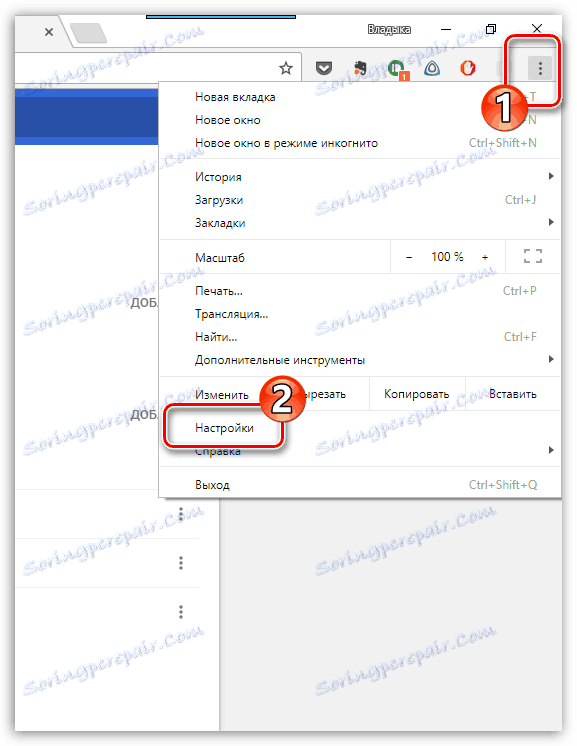
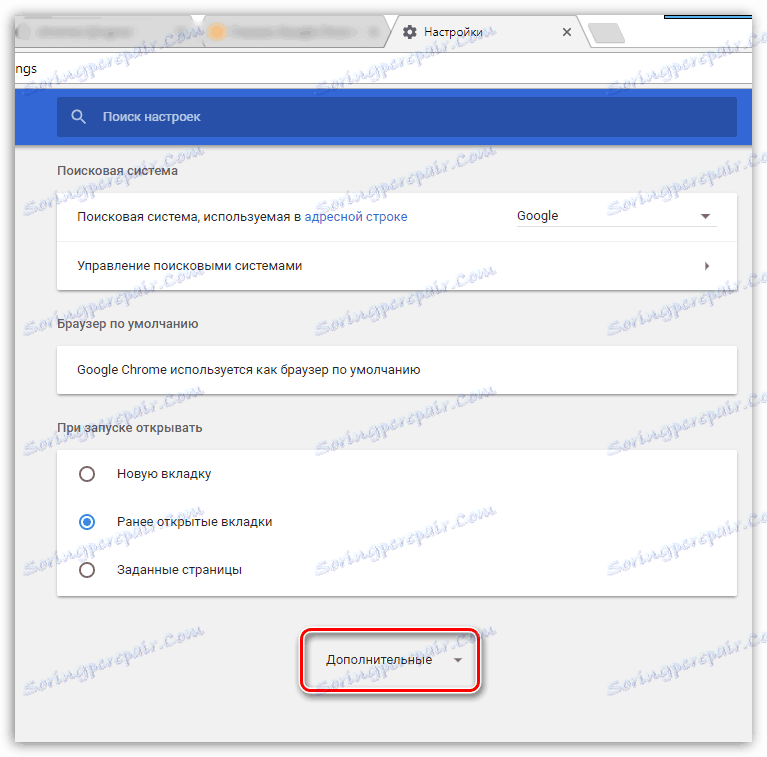
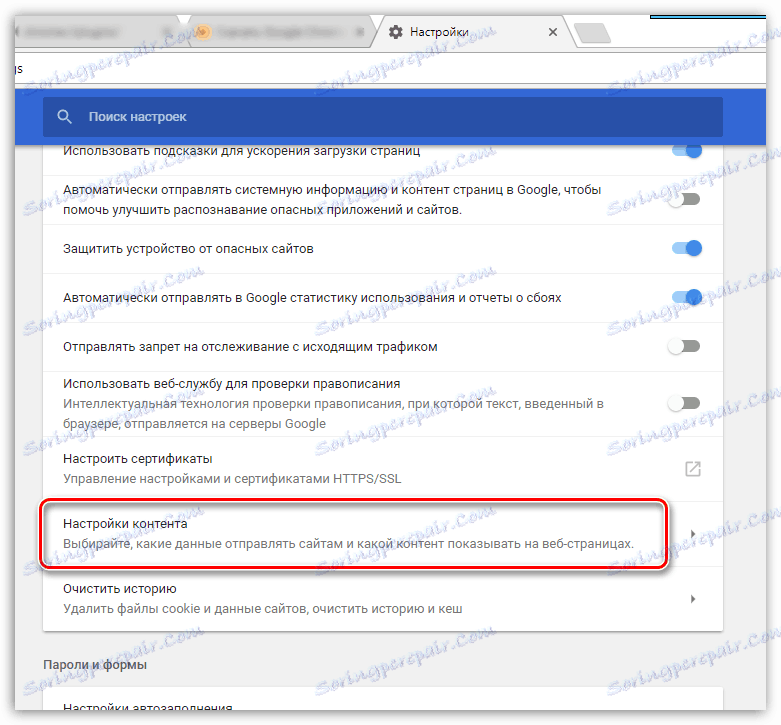
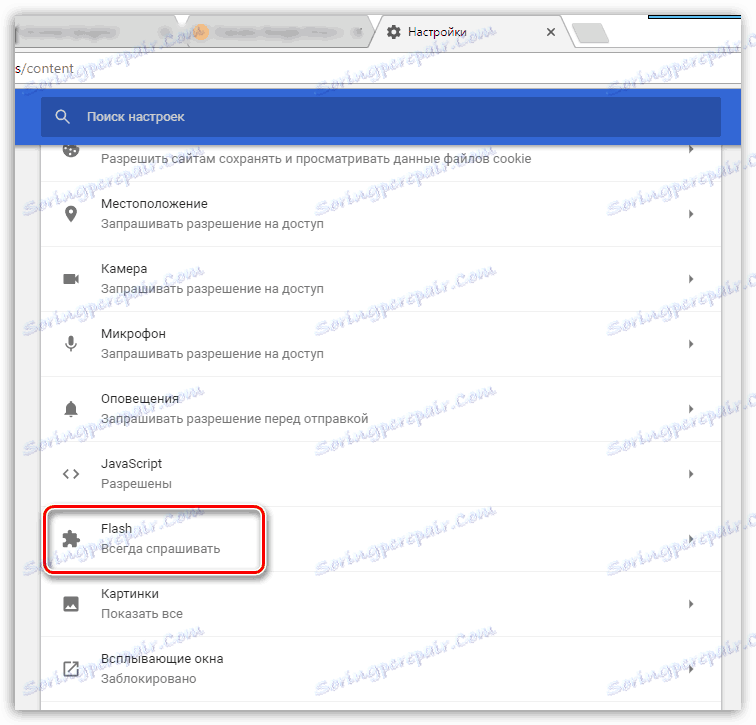
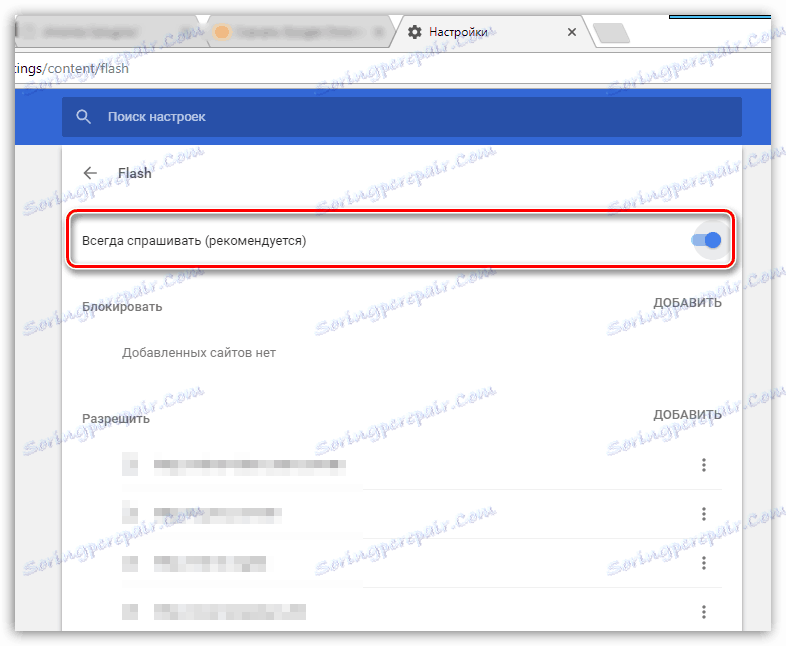
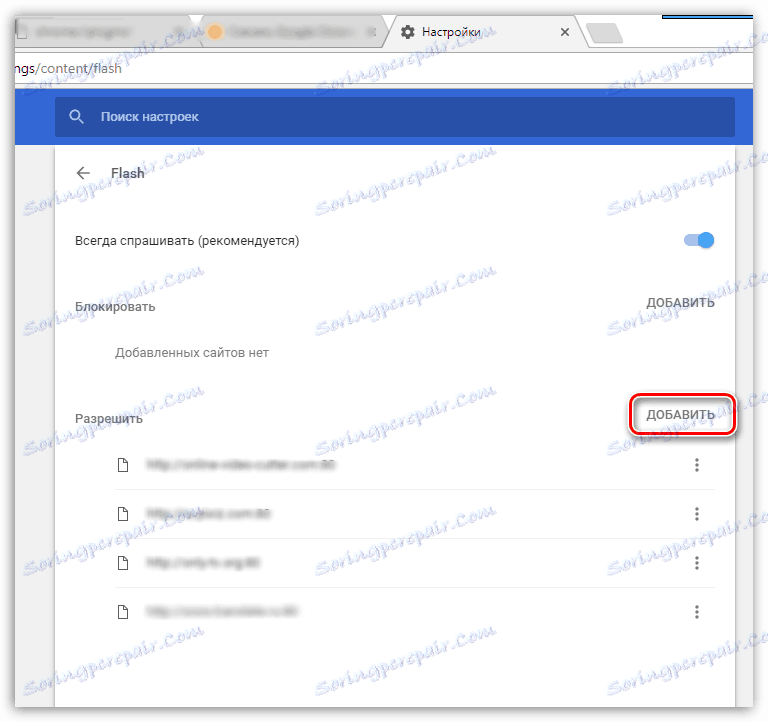
Спосіб 2: Перехід в меню управління Flash Player через адресний рядок
До меню управління роботою плагіном, який описувався способом вище, можна пройти набагато коротшим шляхом - просто ввівши потрібну адресу в адресному рядку браузера.
- Для цього пройдіть в Google Chrome за наступним посиланням:
chrome://settings/content/flash - На екрані відобразиться меню управління плагіном Flash Player, принцип включення якого точно такий же, як це було написано в першому способі, починаючи з п'ятого кроку.
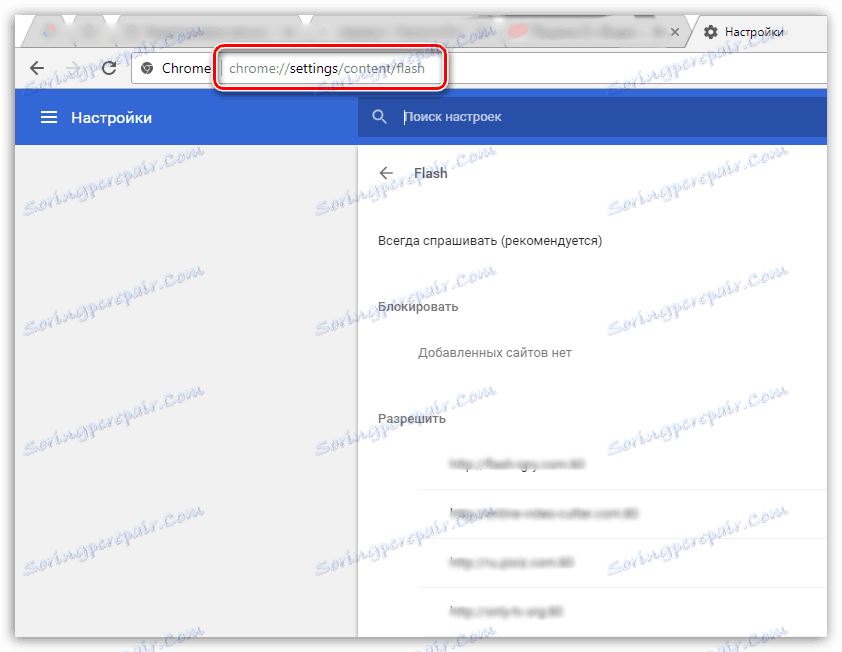
Спосіб 3: Включення Flash Player після переходу на сайт
Даний спосіб можливий тільки в тому випадку, якщо у вас заздалегідь активована робота плагіна через настройки (дивіться перший і другий способи).
- Перейдіть на сайт, на якому розміщений Flash-контент. Оскільки тепер для Google Chrome завжди потрібно давати дозвіл на відтворення контенту, то вам буде потрібно клікнути на кнопку «Натисніть, щоб включити плагін" Adobe Flash Player "».
- Наступної миті в лівому повернемо куті браузера відобразиться вікно, в якому буде повідомлятися про те, що конкретний сайт запитує дозвіл на роботу Flash Player. Виберіть кнопку «Дозволити».
- У наступну мить Flash-контент почне відтворюватися. З цього моменту, переходячи на даний сайт повторно, Flash Player буде автоматично запускатися без зайвих питань.
- Якщо ж питання про дозвіл роботи Flash Player не надходило, ви зможете зробити це вручну: для цього клікніть в лівому верхньому кутку по іконці «Відомості про сайті».
- На екрані відобразиться додаткове меню, в якому вам буде потрібно знайти пункт «Flash» і виставити біля нього значення «Дозволити».

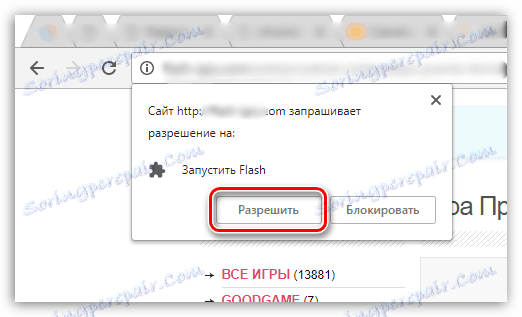
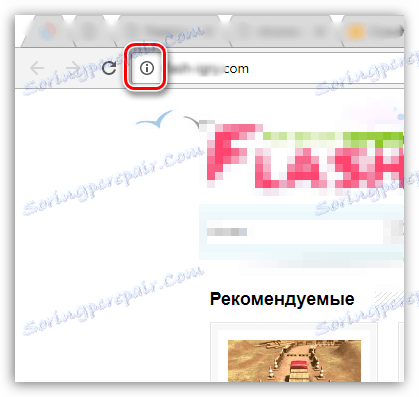
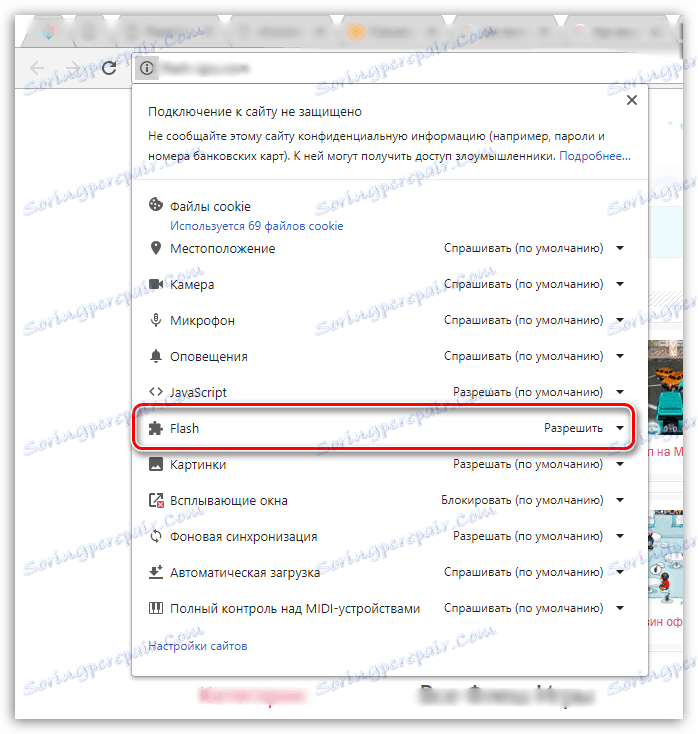
Як правило, це все способи активації Flash Player в Google Chrome. Незважаючи на те, що він протягом вже досить багатьох років намагається бути повністю замінений на HTML5, в інтернеті міститься ще величезна кількість flash-контенту, яке без встановленого і активованого програвача Flash Player відтворити просто не вийде.